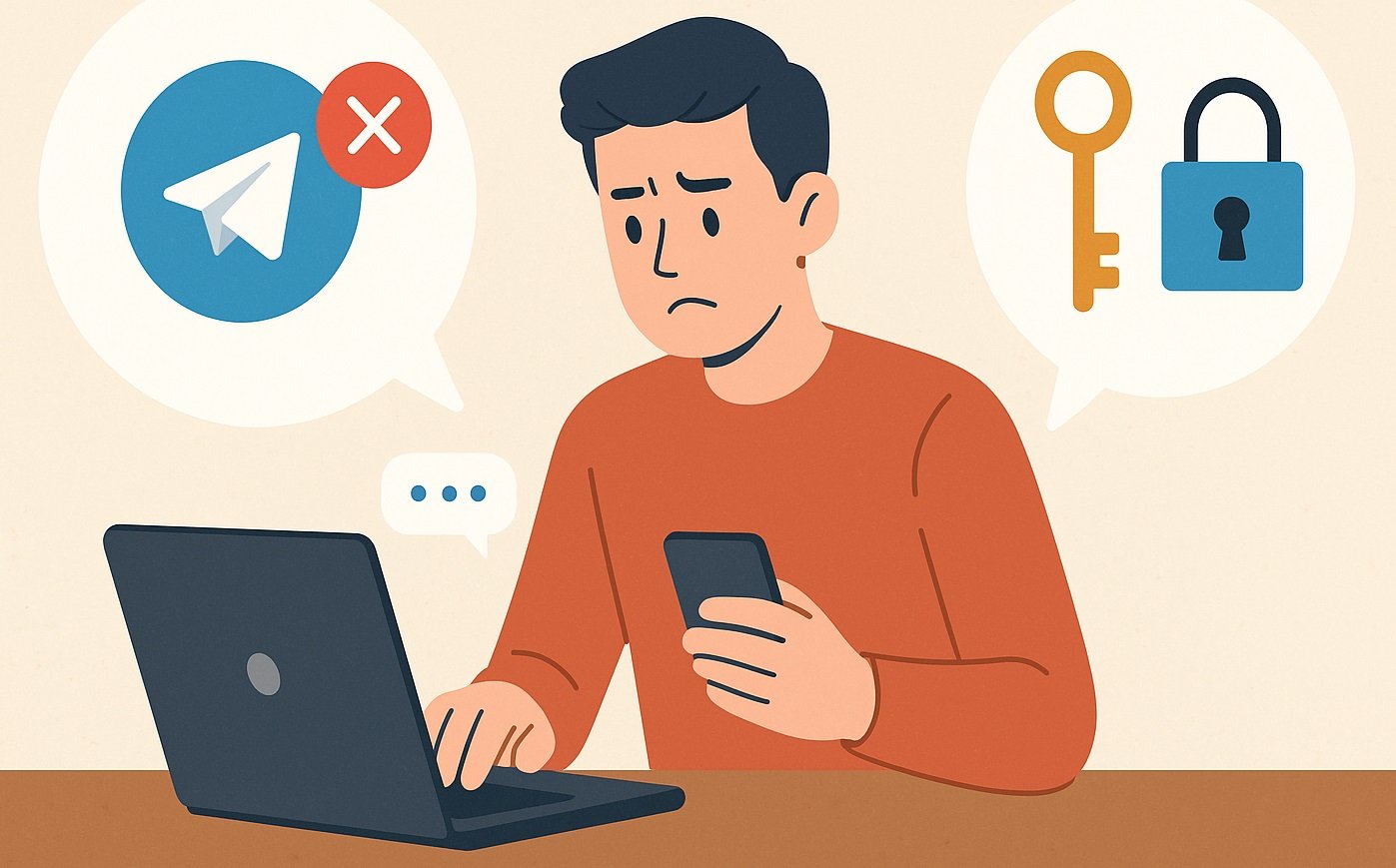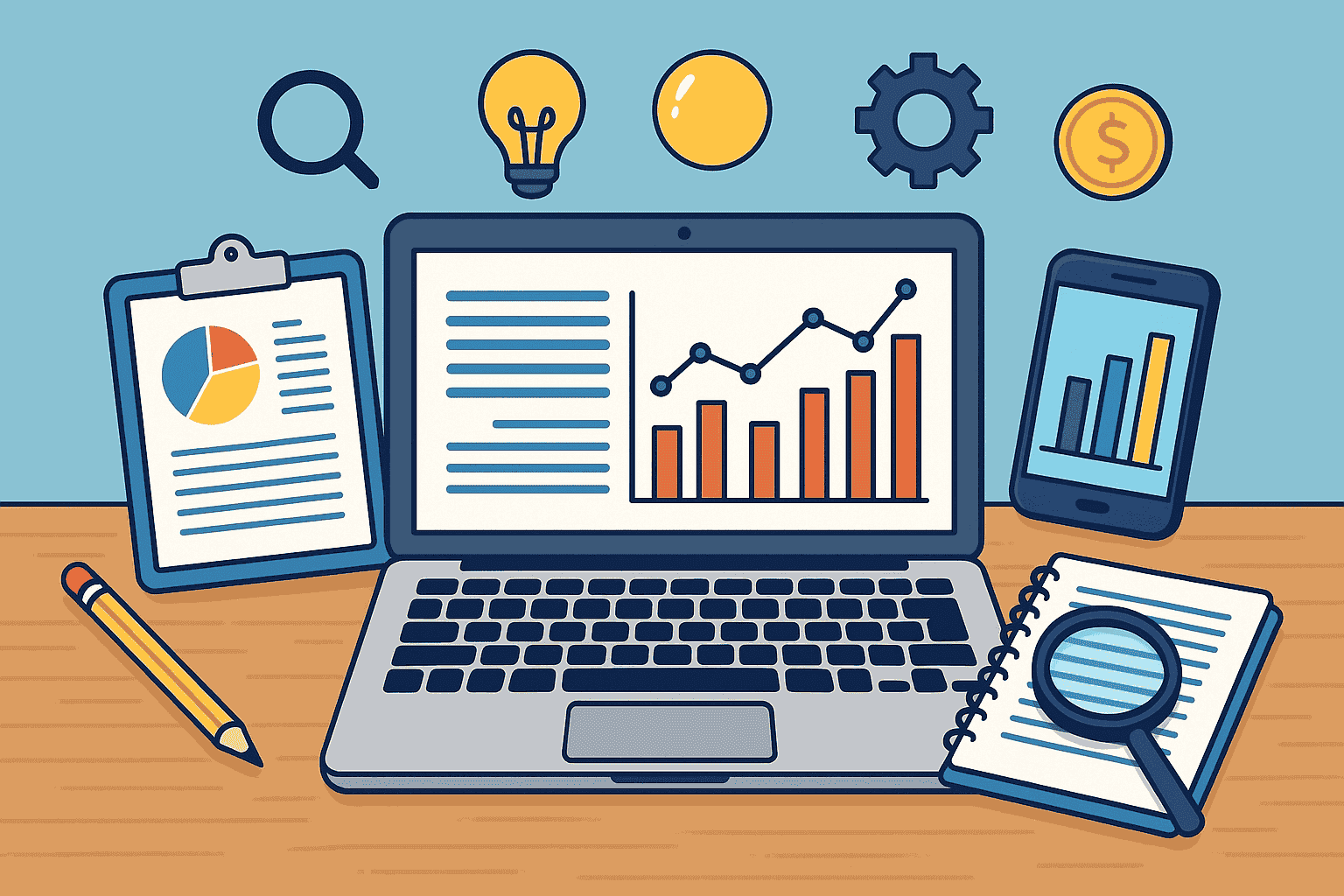В камере iPhone 15 Pro на iOS 17.2 появилась новая кнопка. Не нажимайте ее, а то испортите свои видео
На WWDC 2023 Apple показала свою VR-гарнитуру Apple Vision Pro. Одной из самых крутых фишек, которую продемонстрировала компания из Купертино для этого устройства, стала возможность просмотра видео в виртуальной реальности с эффектом объема. Вот только в момент презентации возник вопрос, можно ли будет создавать такие ролики самостоятельно. Как оказалось, эту роль решили возложить на iPhone 15 Pro и iPhone 15 Pro Max, представленные немного позже. Однако данная функция на смартфонах появилась только после обновления до iOS 17.2.

iPhone 15 Pro и iPhone 15 Pro Max теперь могут записывать пространственное видео для Apple Vision Pro. Изображение: business-standard.com
❗️ПОДПИСЫВАЙСЯ НА НАШ КАНАЛ В ДЗЕНЕ И ЧИТАЙ КРУТЫЕ СТАТЬИ БЕСПЛАТНО
В камере iPhone 15 Pro и iPhone 15 Pro Max после установки новой прошивки обнаружилась дополнительная кнопка, которая появляется после переключения в режим съемки видео. Вот только здесь не обошлось без ограничений, и, к огромному сожалению, ее использование может прилично испортить ваши видео.
Разрешение видео на Айфоне
Функция записи видео для гарнитуры Apple Vision Pro получила название Spatial Video, или Пространственное видео. Можно предположить, что такие ролики должны занимать в памяти Айфона огромное количество места. Однако Apple здесь как следует постаралась и благодаря использованию формата HEVC, минута такого ролика занимает до 130 МБ пространства. Но дело еще и в том, что в Купертино значительно ограничили возможности для съемки.
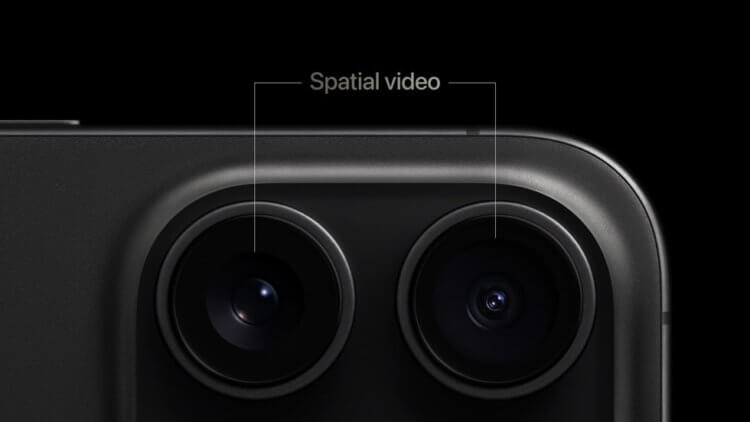
Spatial Video в iPhone 15 Pro работает при повороте смартфона в ландшафтную ориентацию. Изображение: apple.com
Итоговый ролик, снятый с использованием пространственного видео на iPhone 15 Pro, получается в разрешении 1080p. Да, в 2023 году режим съемки видео на iPhone получил ограничение FullHD. Но даже это половина проблемы. Apple дотянулась своими руками и до частоты кадров. В итоге выбрать 60 fps вы не можете, и съемка ведется лишь в 30 fps. Так что об идеальной плавности тоже можно смело забыть. Поэтому, если вы зайдете в параметры готового ролика, то увидите скромные 1080p 30 fps. Грустно? Не то слово.
❗️ПОДПИСЫВАЙСЯ НА ТЕЛЕГРАМ-КАНАЛ СУНДУК АЛИБАБЫ. ТАМ КАЖДЫЙ ДЕНЬ ВЫХОДЯТ ПОДБОРКИ САМЫХ ЛУЧШИХ ТОВАРОВ С АЛИЭКСПРЕСС
По какой причине Apple решила использовать подобное ограничение, нигде не объясняется. Поэтому рискну предположить, что компания просто не хочет перегружать гарнитуру Apple Vision Pro тяжелыми роликами, что может вызвать у нее повышенный расход аккумулятора. Наверняка первые покупатели начнут экспериментировать, и если VR-шлем Apple будет тратить на это слишком много и без того небольшого заряда аккумулятора, то могут начаться проблемы.
Как улучшить качество видео на Айфоне
Самое интересное, что, записав пространственное видео на iPhone, при просмотре его непосредственно на смартфоне вы не заметите никаких отличий от обычного ролика, снятого в 1080p 30 fps. Даже если вы решите пошевелить телефоном в разные стороны, какие-то скрытые элементы вам не станут доступны. Но и это не самая большая проблема. Если вы привыкли записывать 4K 60 fps и случайно активируете Spatial Video на iPhone, то разрешение и частота кадров, естественно, снизятся, а вы получите, по сути, испорченный ролик. Если при этом вы снимали какой-то важный момент и отвлечься на настройки камеры просто не могли, то результат вас может сильно огорчить. Именно поэтому перед съемкой обязательно надо кое-что проверить:
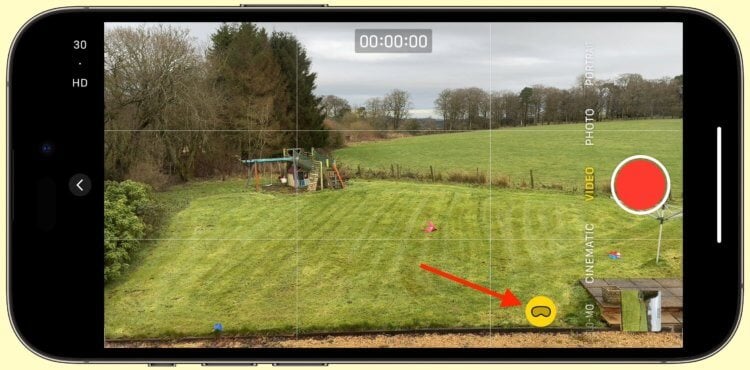
Если значок пространственного видео на Айфоне горит желтым, значит, функция включена и ее надо выключить. Изображение: macrumors.com
- Запустите приложение Камера на iPhone 15 Pro или iPhone 15 Pro Max;
- Переключитесь на съемку видео и поверните аппарат в горизонтальное положение;
- В нижнем правом углу появится иконка с изображением гарнитуры Apple Vision Pro;
- Если она светится желтым, то нажмите на нее для отключения пространственного видео на Айфоне.
Теперь вы точно будете снимать в нормальном разрешении и с высокой частотой кадров. Так что ролики, которые у вас получатся, будут плавными, и их можно спокойно выкладывать в социальные сети. Съемку Spatial Video на iPhone 15 Pro можно отключить и непосредственно в настройках. Тогда лишняя кнопка на экране не будет вас смущать, и вы точно будете уверены, что случайно не заденете ее перед началом записи. Сделать это можно следующим образом:
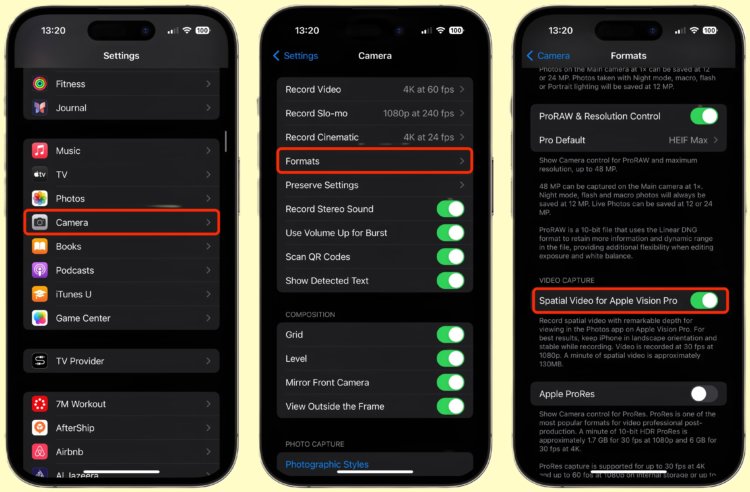
Отключить Spatial Video на iPhone 15 Pro из настроек — самый надежный способ. Изображение: macrumors.com
- Откройте настройки на Айфоне и перейдите в раздел “Камера”;
- Выберите раздел “Форматы”;
- Отключите переключатель “Пространственное видео для Apple Vision Pro”.
❗️ПОДПИШИСЬ НА НАШ ЧАТИК В ТЕЛЕГРАМЕ. ТАМ СОБРАЛИСЬ ТОЛЬКО ИЗБРАННЫЕ ЧИТАТЕЛИ
Теперь вы можете быть уверены на 100%, что съемка ведется в том разрешении, которое вы выбрали ранее. Система без вашего участия точно не понизит частоту кадров, а значит, видео будут получатся плавными в лучших традициях смартфонов Apple. На самом деле, если эти параметры не имеют для вас никакого значения, то вы можете уже сейчас снимать все с использованием пространственного видео на iPhone. Тогда, если вы когда-нибудь купите гарнитуру Apple Vision Pro, то вам точно будет что на ней посмотреть. Все ролики Spatial Video без каких-либо проблем синхронизируются через iCloud между всеми вашими устройствами. Так что если вы уже копите на VR-шлем Apple, то достаточно будет войти на нем под вашим Apple ID, и видео станут доступны для просмотра.